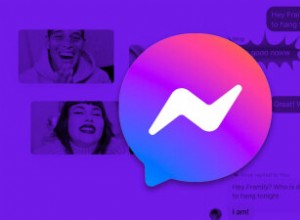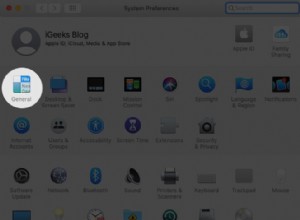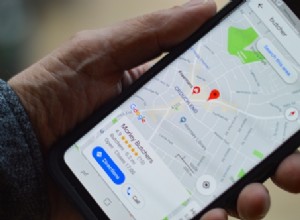يتيح لك Memoji الاستمتاع بالرسائل الممتعة ومكالمات FaceTime مع تأثيرات الكاميرا. يمكنك إنشاء Memoji مخصص على iPhone و iPad باستخدام Face ID! يتيح لك تجربة مظاهر الصورة الرمزية الخاصة بك وصياغة Memoji متعددة تتوافق بشكل جيد مع المحادثات المختلفة. دعنا نبدأ ونرى كيفية إنشاء واستخدام وإدارة Memoji على iPhone و iPad Pro.
- ما هي Memoji؟
- كيفية إنشاء ملصقات Memoji على iPhone و iPad Pro
- كيفية استخدام Memoji في الرسائل على iPhone و iPad Pro
- كيفية استخدام Memoji في FaceTime
- كيفية استخدام تأثيرات الكاميرا مع Memoji
- كيفية تعديل ملصقات Memoji
ما المقصود بـ Memoji؟
Memoji هو إصدار مخصص من Animoji يمكنك إنشاؤه حسب رغبتك. يمكنك اختيار لون البشرة ونوع الشعر والحواجب والنظارات ولون العين والمزيد لإنشاء الصورة الرمزية الخاصة بك. أصبحت Memoji على iOS 13 و iPadOS حزم ملصقات يمكنك استخدامها من لوحة المفاتيح في الرسائل والبريد والتطبيقات الأخرى.
أنت بحاجة إلى iPhone مع Face ID وأحدث iOS لإنشاء واستخدام Memoji متحرك. ولكن يمكنك إنشاء ملصقات Memoji على أي جهاز iPhone أو iPad يعمل بنظام iOS 13 أو iPadOS.
الأجهزة التي تدعم Memoji هي:
- iPhone 11 Pro Max
- iPhone 11 Pro
- iPhone 11
- iPhone XS Max
- iPhone XS
- iPhone XR
- iPhone X
- iPad Pro مقاس 12.9 بوصة (الجيل الرابع)
- iPad Pro مقاس 12.9 بوصة (الجيل الثالث)
- iPad Pro 11 بوصة (الجيل الثاني)
- iPad Pro مقاس 11 بوصة
كيفية إنشاء ملصقات Memoji على iPhone و iPad Pro
- قم بتشغيل الرسائل التطبيق
- افتح أي محادثة.
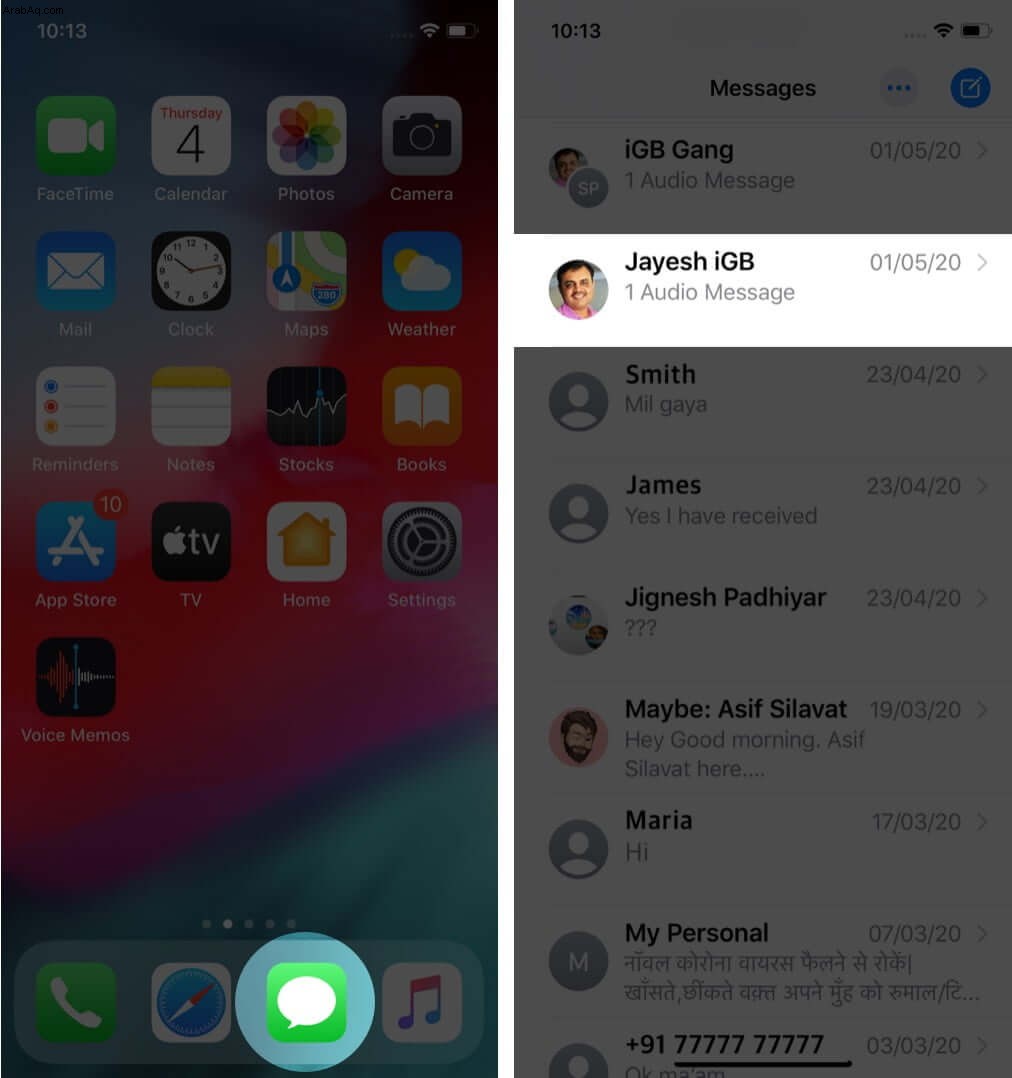
- الآن ، اضغط على رمز Animoji في شريط القوائم
- مرر لليسار من اليسار وانقر على " + ” زر.
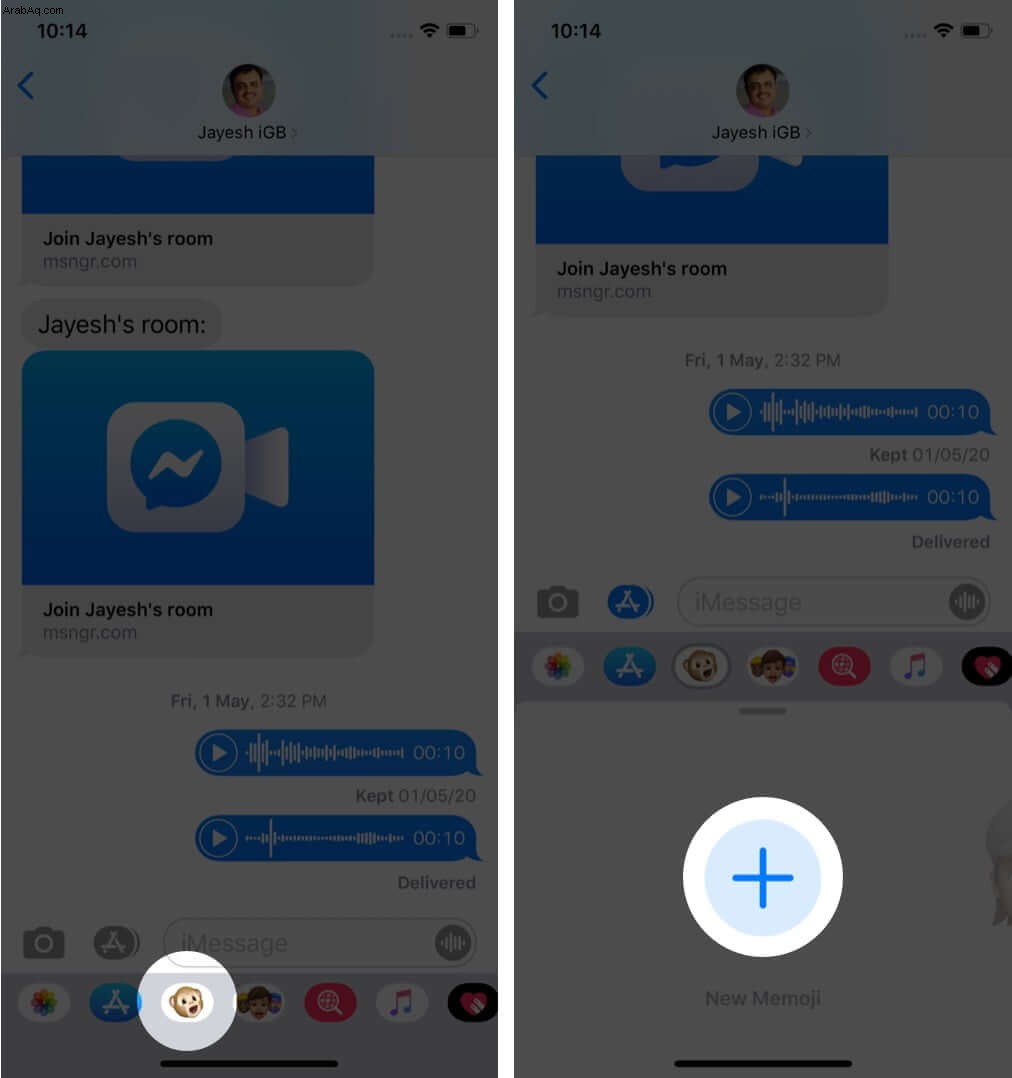
- بعد ذلك ، حان الوقت لتخصيص مظهرك.
اختر لون البشرة والنمش وتسريحة الشعر وشكل الرأس والأنف والعينين والشفتين والأذنين والمزيد من الخيارات العديدة المتاحة. اختر الشخص الذي تعتقد أنه يمثلك بشكل أفضل أو مزاجك!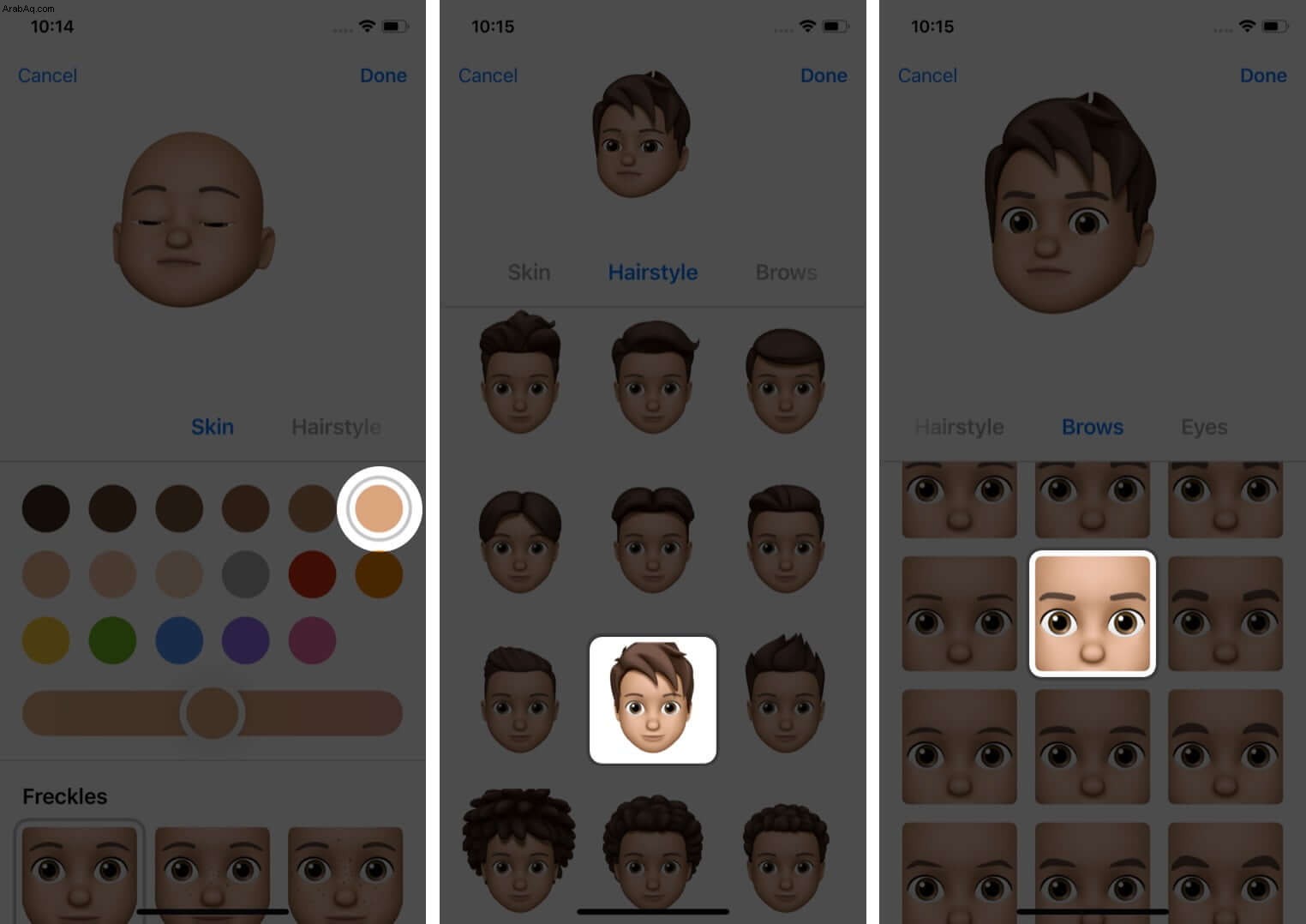

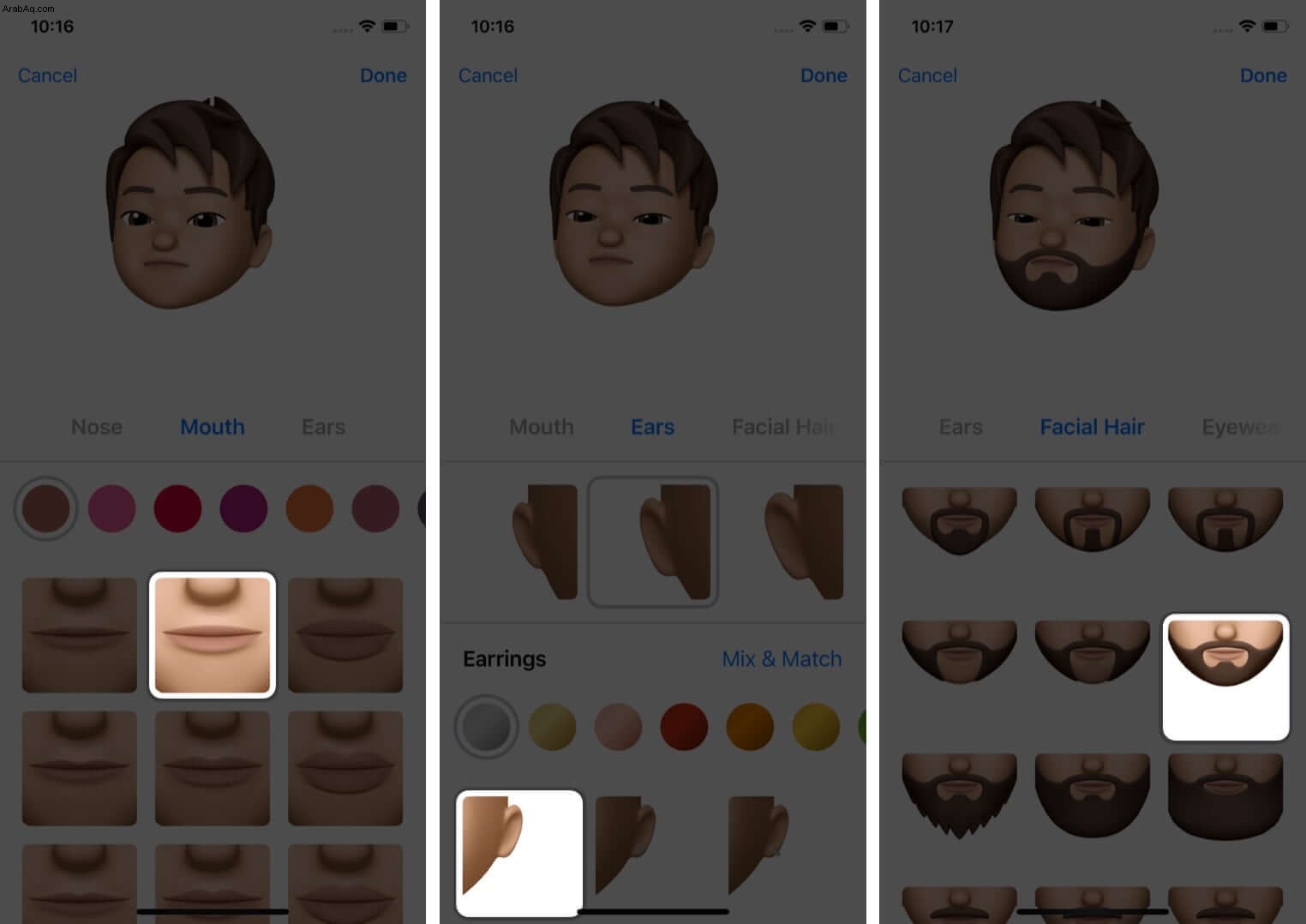
- عندما تكون راضيًا عن النتيجة ، انقر على تم من الزاوية اليمنى العليا للتأكيد.
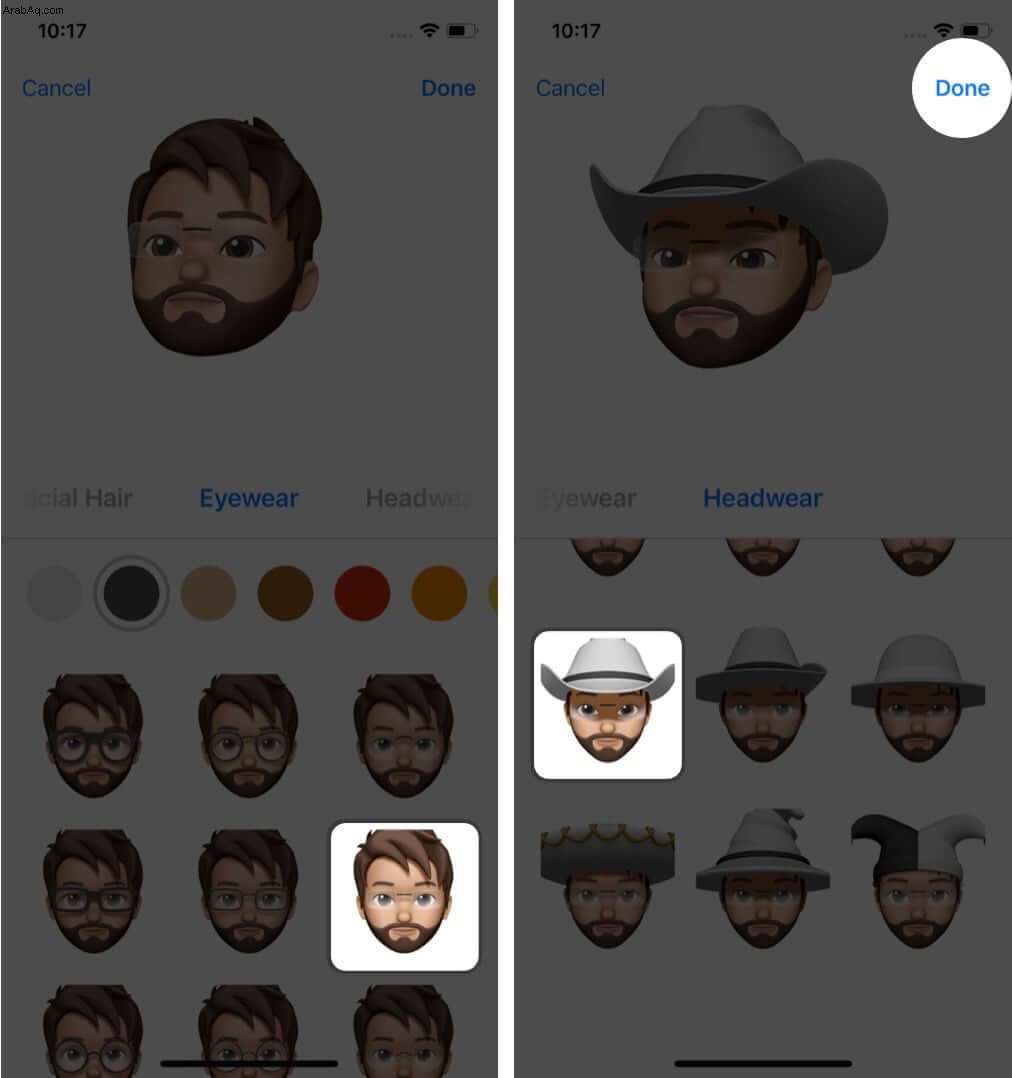
يمكنك عمل العديد من Memoji كما تريد. ستبقى العملية كما هي.
كيفية استخدام Memoji في الرسائل على iPhone و iPad Pro
بمجرد تصميم Memoji ، يمكنك استخدامه تمامًا بالطريقة التي تستخدم بها Animoji على جهاز iPhone الخاص بك.
- افتح الرسائل app → توجه إلى المحادثة ← اضغط على أيقونة Animoji.
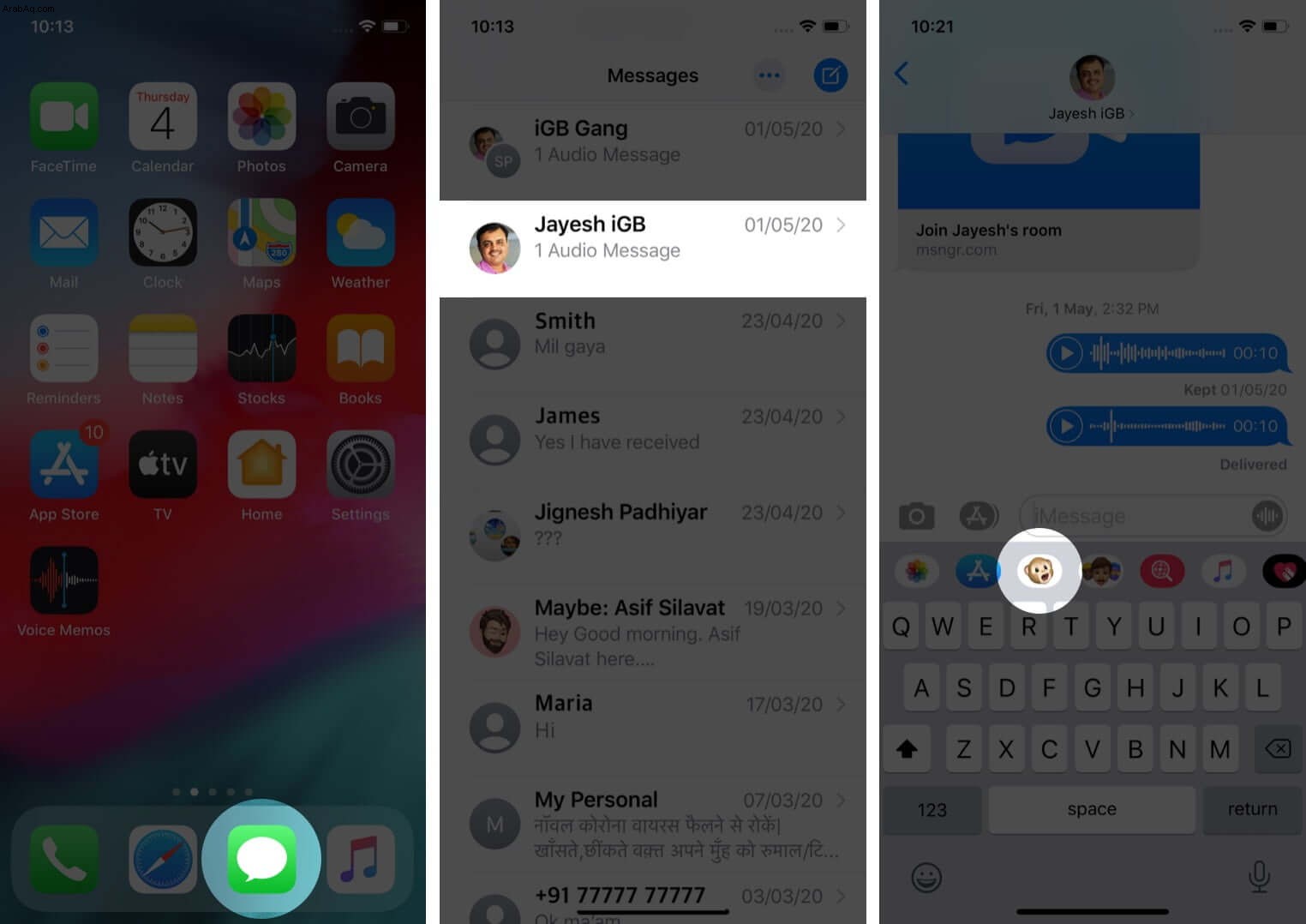
- حدد Memoji الذي تم إنشاؤه . يمكنك التمرير من اليمين إلى اليسار لرؤية كل Memoji الخاص بك
- اضغط على زر التسجيل ثم قل ما تريد. أخيرًا ، أرسل الرسالة.
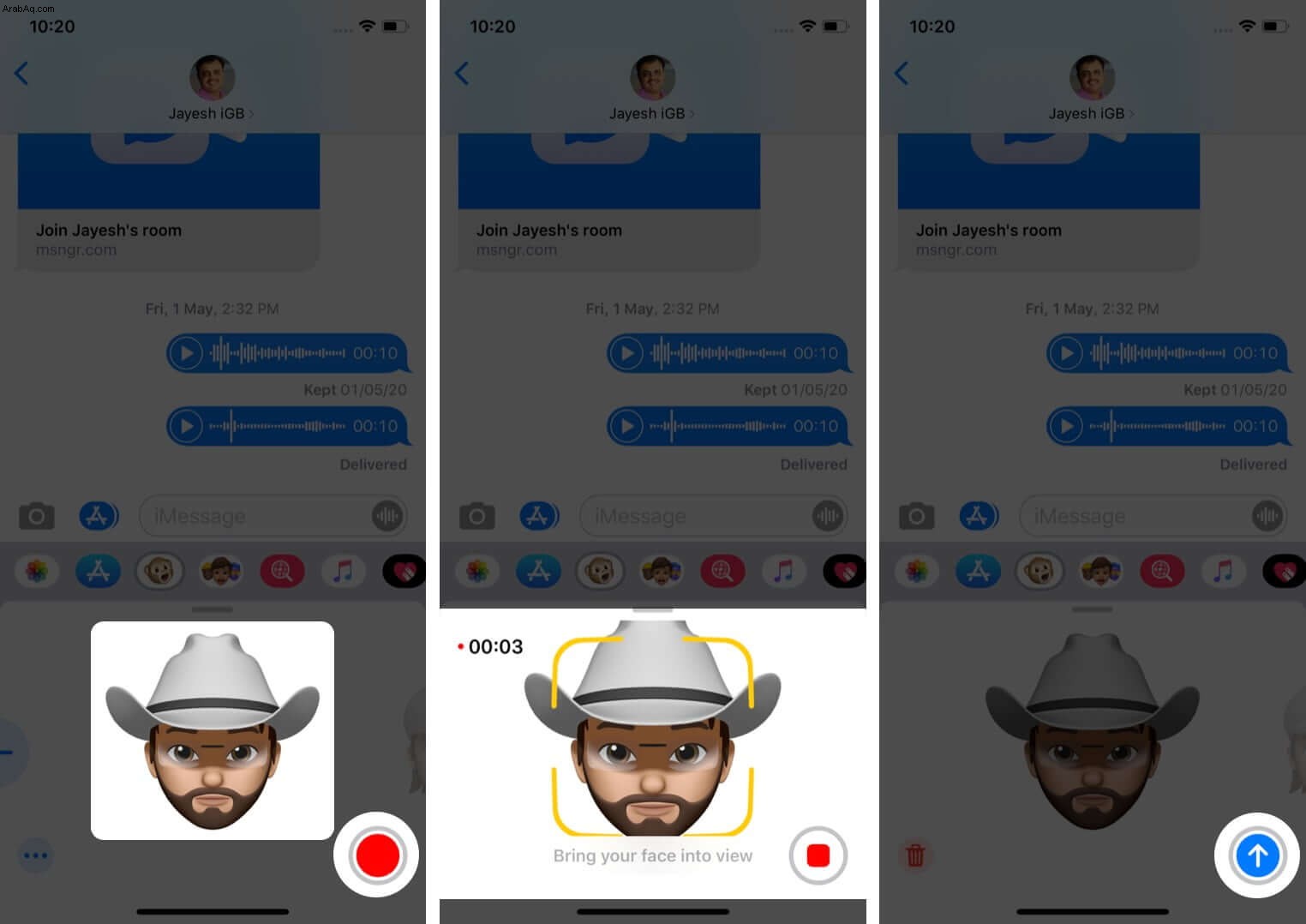
يمكنك التسجيل حتى 30 ثانية. أيضًا ، بعد التسجيل ، يمكنك اختيار Memoji مختلف بنفس التسجيل. لهذا ، اضغط على زر التوقف الأحمر ، وقبل إرسال Memoji ، اسحب أفقيًا لاختيار Memoji مختلف. سيكون لها نفس الصوت وتعبيرات الوجه.
كيفية استخدام Memoji في FaceTime
هناك حالة استخدام مقنعة لـ Memoji في FaceTime. يتيح لك استخدام Memoji المفضل لديك بدلاً من وجهك أثناء مكالمة فيديو FaceTime. إنه ممتع ، ويمكنك تجربته. إليك كيفية استخدام Memoji في FaceTime على iPhone و iPad Pro.
كيفية استخدام تأثيرات الكاميرا مع Memoji
- افتح الرسائل التطبيق ← انتقل إلى محادثة ← انقر على أيقونة الكاميرا.
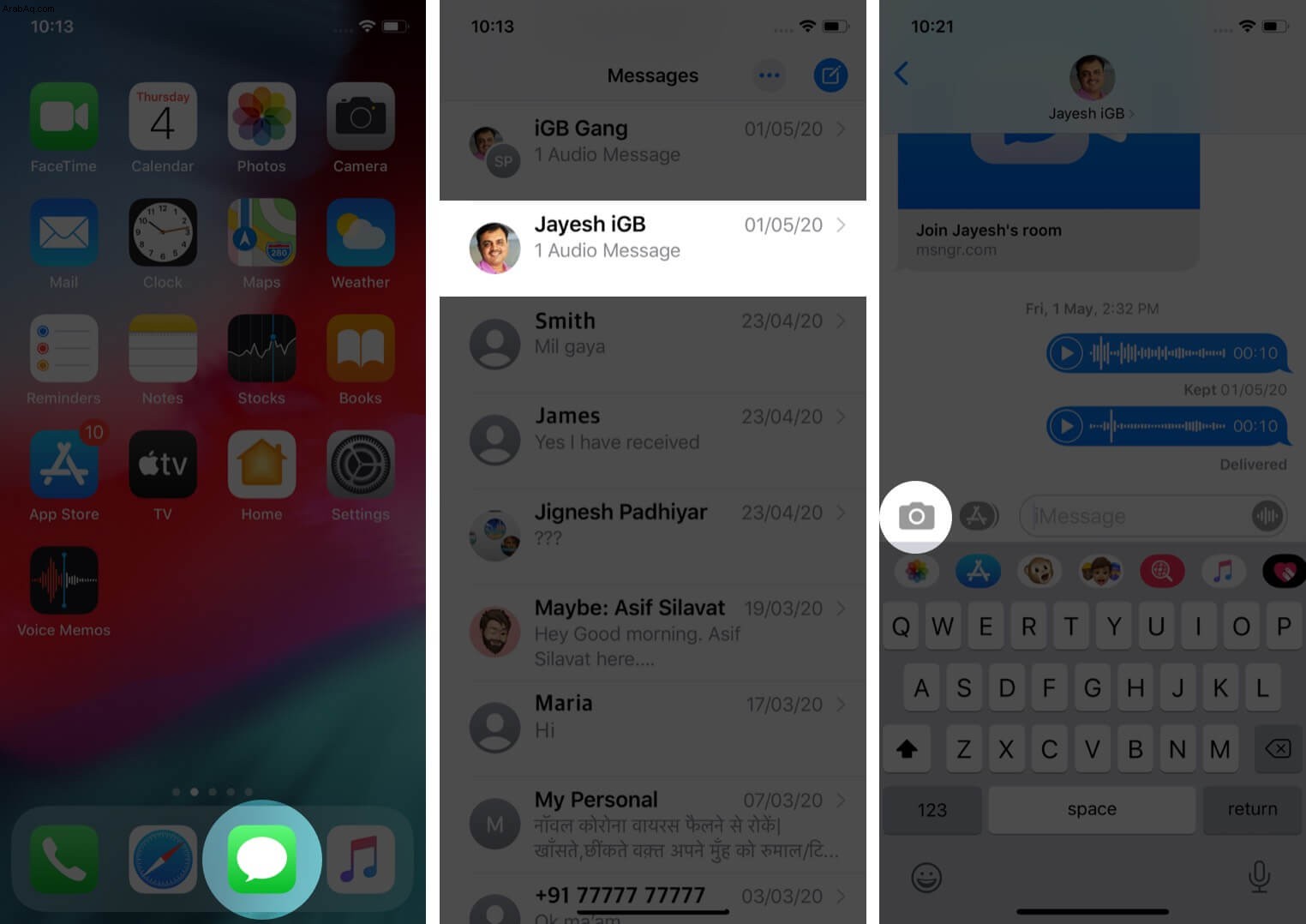
- انقر على رمز التأثيرات في الركن الأيسر السفلي من الشاشة
- اضغط على رمز Animoji.
- بعد ذلك ، حدد Memoji الذي تريد استخدامه. في اللحظة التي تختار فيها الصورة الرمزية الخاصة بك ، ستظهر على شاشة الكاميرا. ثم اضغط على "X" للتخلص من شريط Animoji.
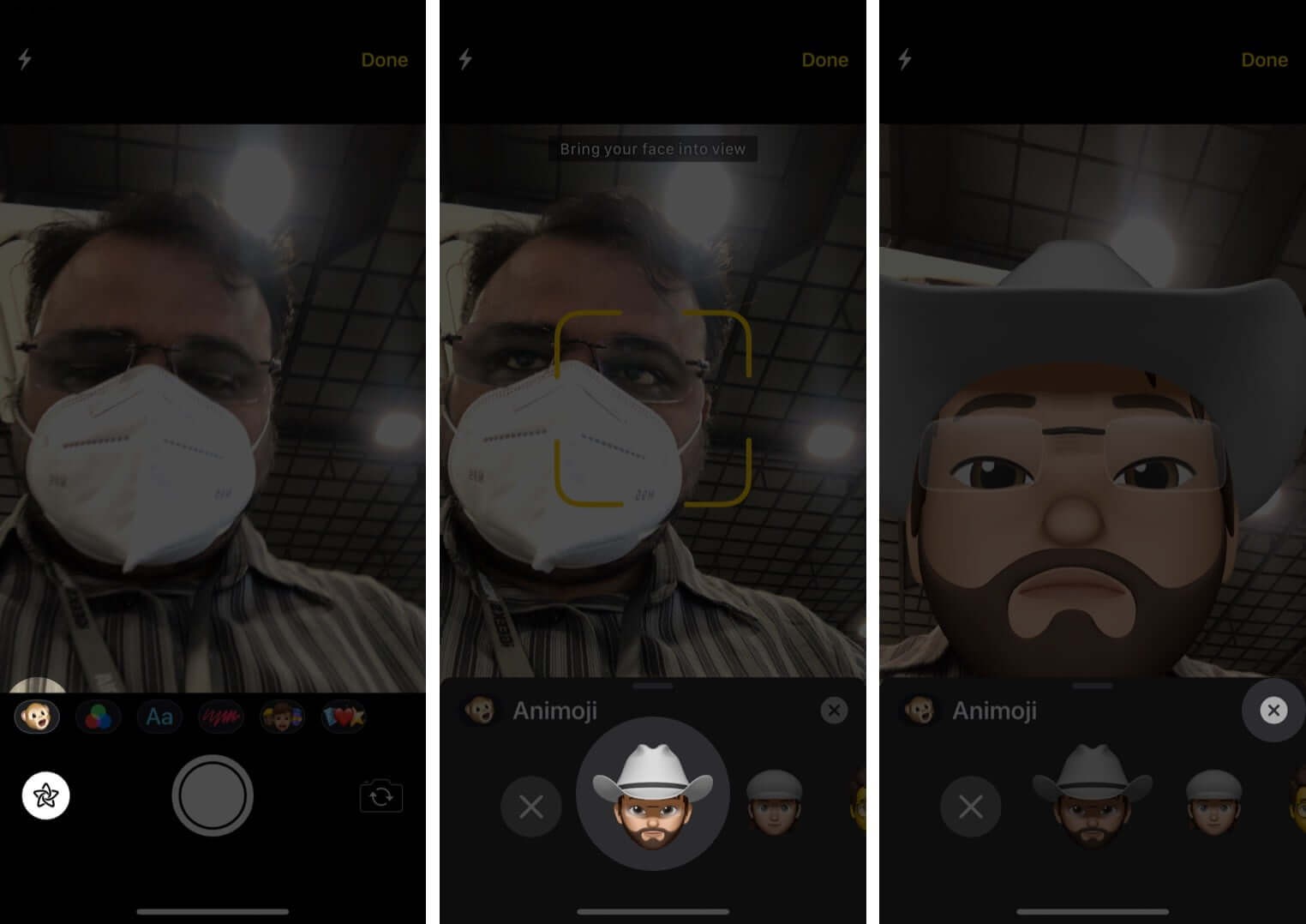
- بعد ذلك ، ستستمر شخصيتك في الظهور على الشاشة. الآن ، يمكنك تصميمه باستخدام المرشحات أو النصوص أو الأشكال أو الملصقات أو أي أشياء مضحكة أخرى لديك. يمكنك سحب الأشكال والأشياء الأخرى التي تضيفها. اضغط على الشخصية المضافة مرة واحدة ثم على أيقونة (x) لحذفها. (يمكنك أيضًا القيام بذلك بعد النقر فوق الصورة باستخدام التأثيرات.)
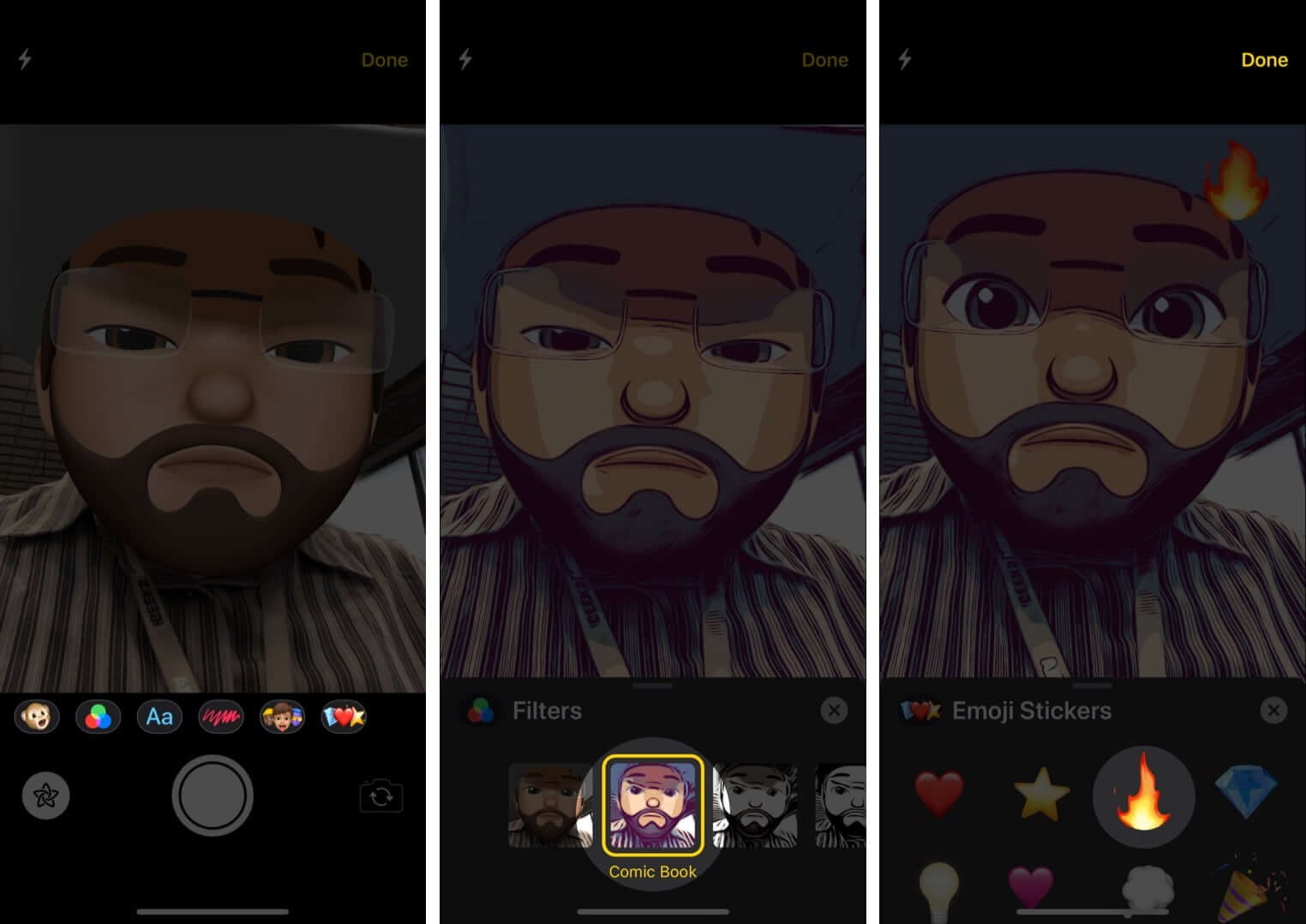
- عندما تكون راضيًا عن النتيجة ، التقط الصورة عن طريق النقر على زر الغالق. الآن ، يمكنك استخدام Markup أو أدوات التحرير الأخرى لضبط اللقطة الخاصة بك. يمكنك حتى تغيير Memoji. في النهاية ، انقر على رمز السهم الأزرق لإرساله.
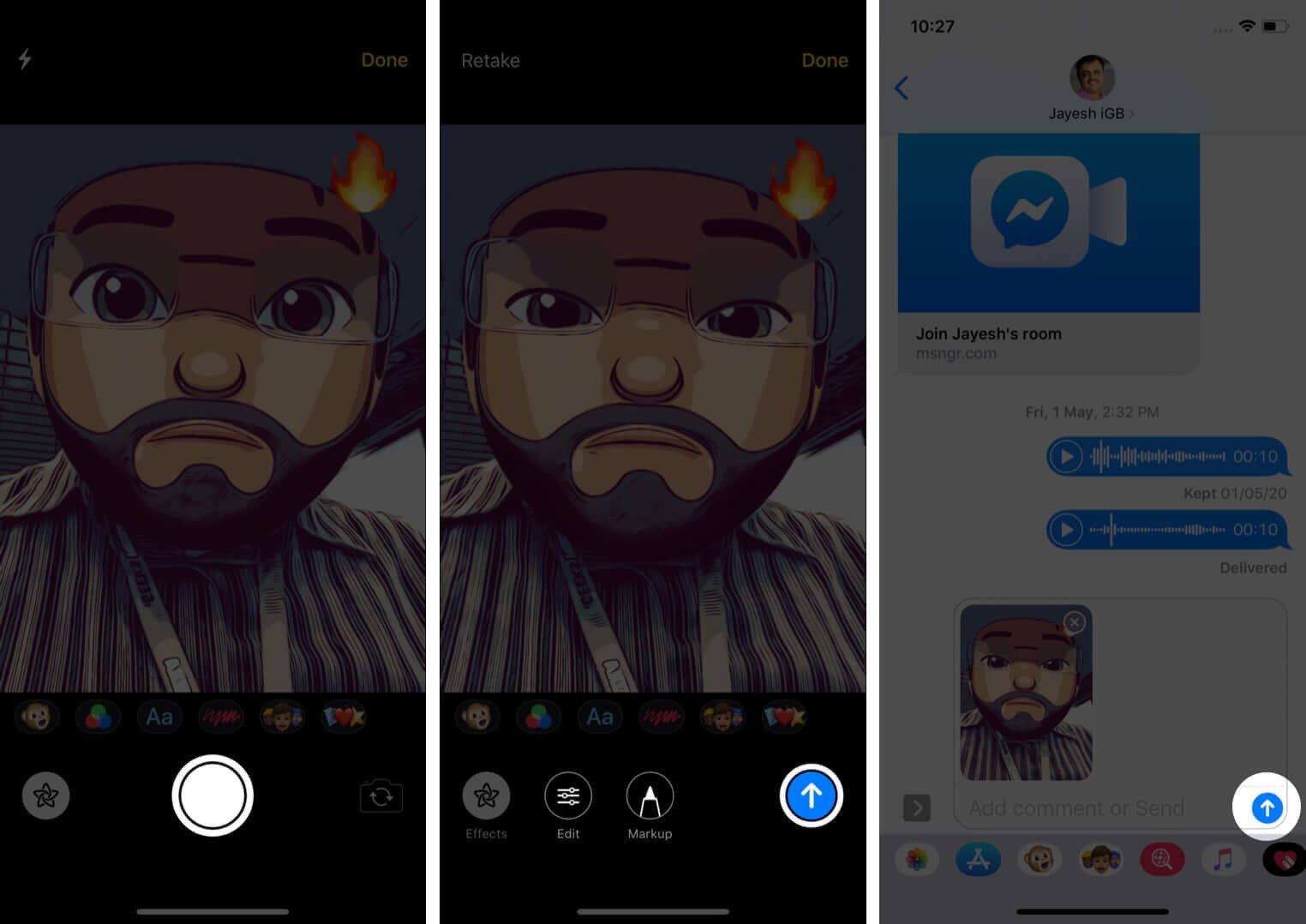
كيفية تعديل ملصقات Memoji
- افتح الرسائل التطبيق → المحادثة → رمز Animoji.
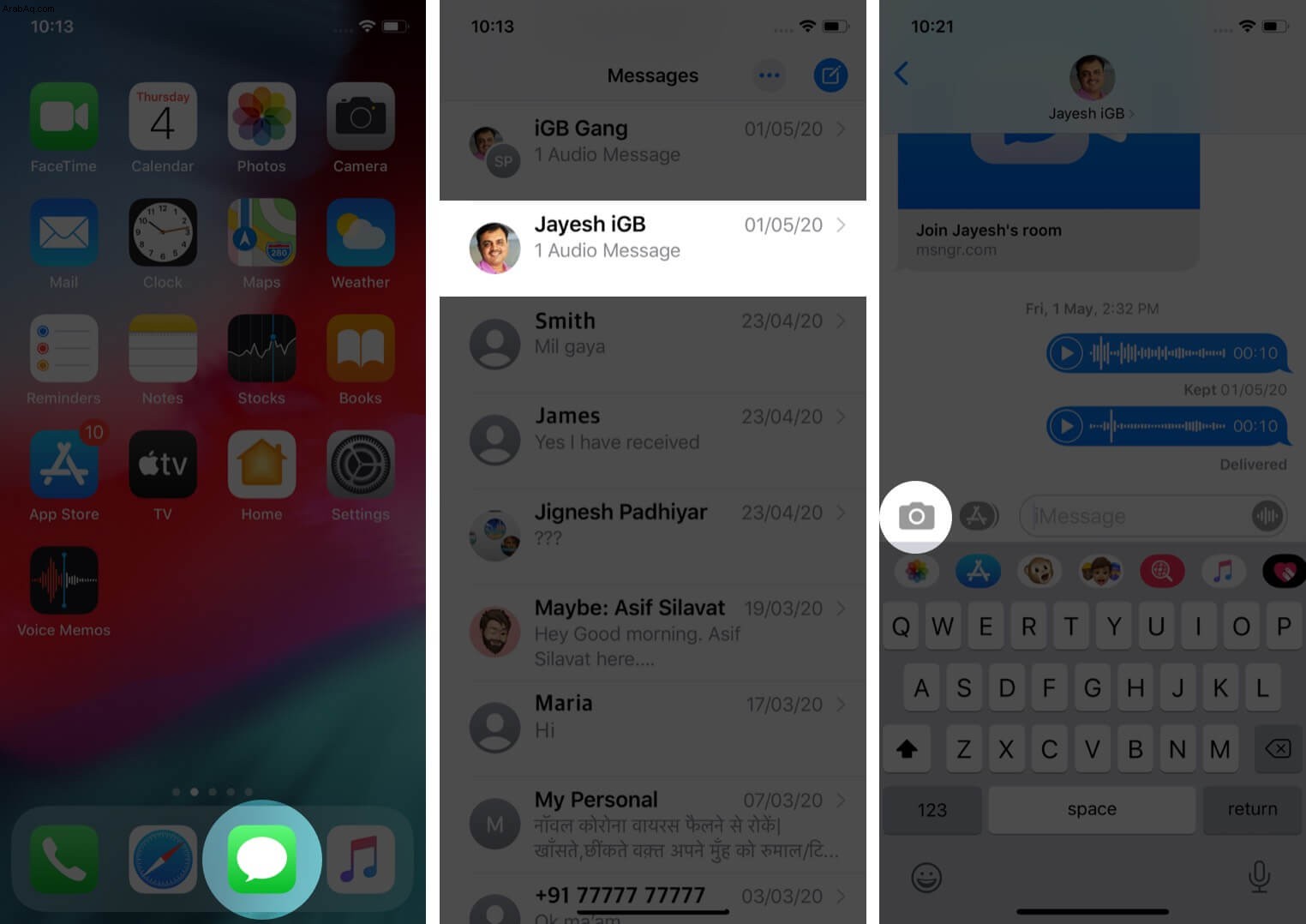
- مرر سريعًا حتى تعثر على Memoji المطلوب
- انقر على ثلاث نقاط في الركن الأيسر السفلي
- بعد ذلك ، لديك ثلاثة خيارات:
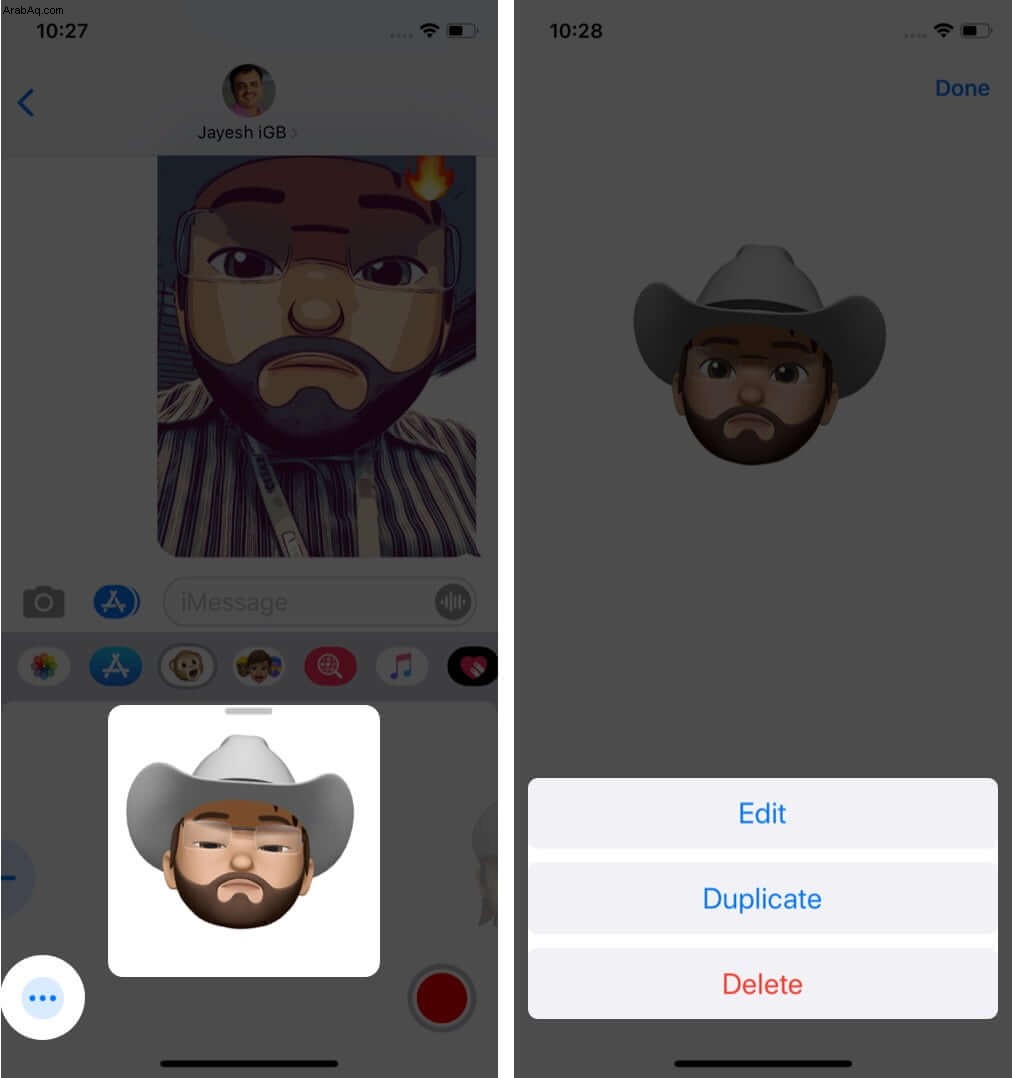
- تعديل: يتيح لك تغيير مظهر الصورة الرمزية الخاصة بك. اضغط عليها ثم اضبطها بما يرضي قلبك. في النهاية ، انقر فوق تم.
- مكرر: يسمح لك بإنشاء صورة رمزية أخرى مماثلة. ولكن يمكنك تصميم مظهرك من البداية إذا كنت ترغب في تبني تغيير كامل. في النهاية ، انقر فوق تم.
- حذف: حدد هذا الخيار إذا كنت لا تريد استخدام Memoji هذا بعد الآن وقم بالتأكيد.
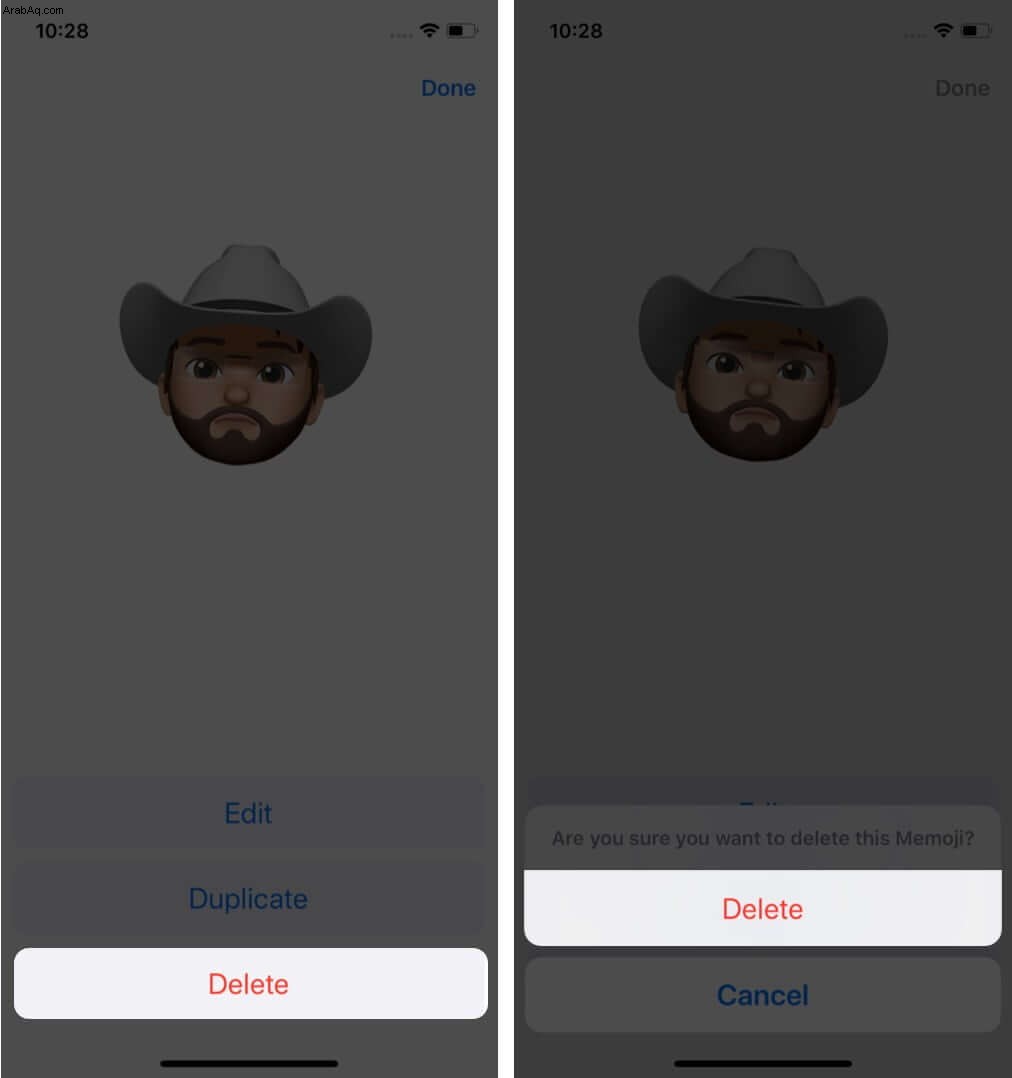
تسجيل الخروج ...
هذه هي الطريقة التي يمكنك بها استخدام Memoji على جهاز iPhone و iPad Pro. إنه ممتع ، وتضمن مجموعة خيارات التخصيص حصولك على المظهر الذي تريده. لذا ، هل أنت متحمس لاستخدامه في محادثات iMessage ومكالمات FaceTime؟ يرجى مشاركة أفكارك معنا في قسم التعليقات أدناه.
إذا كان لديك العديد من أجهزة Apple وترغب في استخدام Memoji الخاص بك عليها ، فأنت بحاجة إلى تمكين المصادقة الثنائية لمعرف Apple الخاص بك. أيضًا ، يجب أن تقوم بتسجيل الدخول إلى iCloud باستخدام نفس معرف Apple على جميع أجهزتك. أخيرًا ، يجب أيضًا تشغيل iCloud Drive. (تطبيق الإعدادات ← شعار Apple ID الخاص بك ← iCloud ← تمكين iCloud Drive)
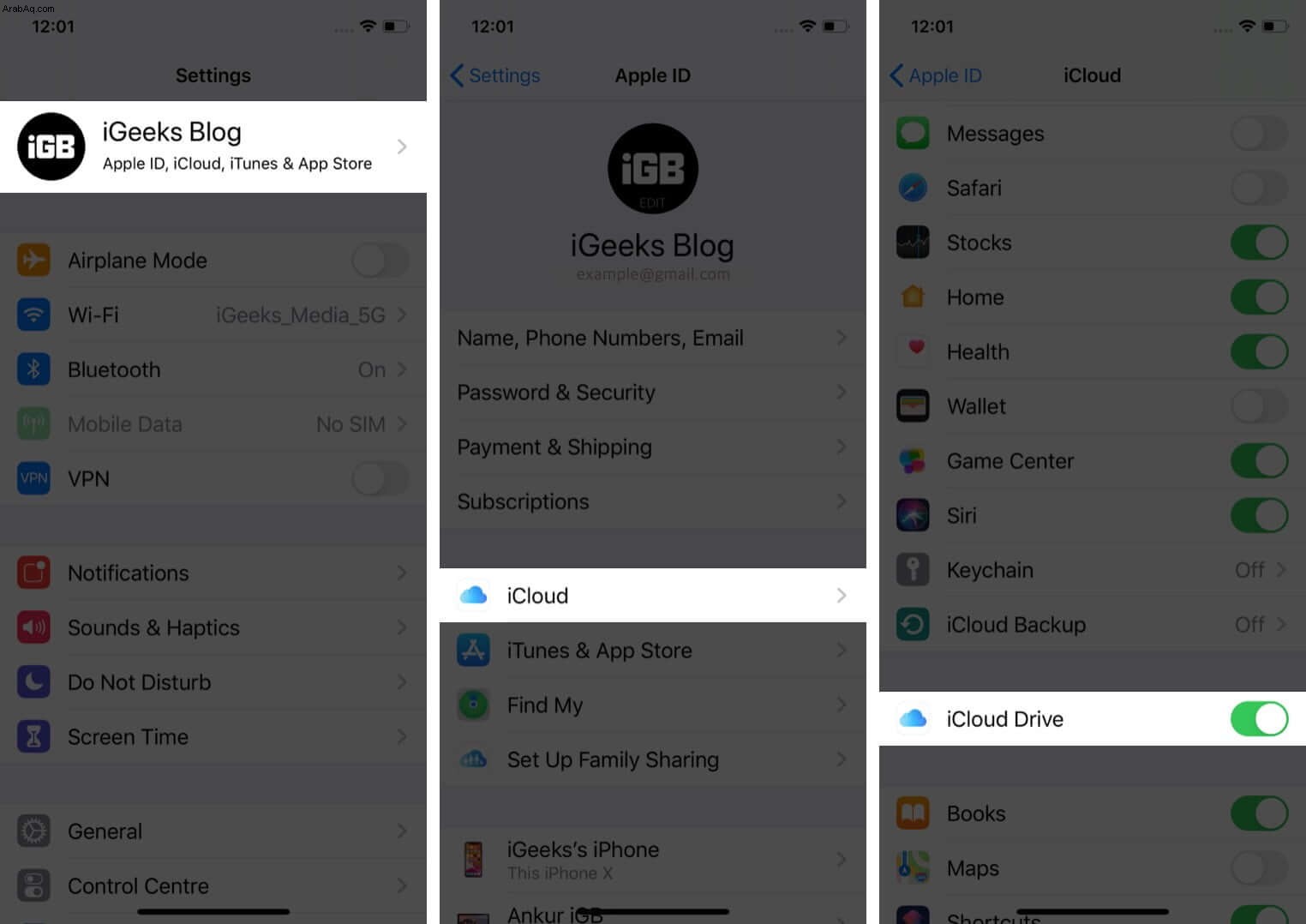
قد ترغب أيضًا في التحقق من:
- كيفية إرسال ملصقات Memoji في Snapchat على iPhone
- خطوات استخدام الفقاعة وتأثيرات الشاشة في iMessage
- كيفية تحويل النص إلى Emoji في الرسائل على iPhone و iPad
- أرشيفات الرموز التعبيرية:نبذة تاريخية عن التعبيرات الرقمية